Cómo cambiar el color de las líneas de cuadrícula en Microsoft Excel
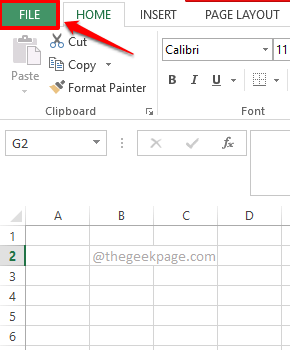
- 3935
- 45
- Norma Sedillo
Todos odian la repetición y el aburrimiento causado por la misma. Excel ha tenido sus líneas de cuadrícula en el color gris aburrido desde que comenzamos a verlo. Para algunos usuarios, esto podría estar totalmente bien y exactamente lo que prefieren. Pero para otros usuarios, esto podría causar algunos problemas de aburrimiento. Es posible que quieran ver algunas cuadrículas vibrantes cada vez que abran Excel. O cuando se realiza la impresión, si el color de las líneas de cuadrícula cambia de gris a otro color, el papel impreso podría verse mejor. Cualquiera sea su razón, estamos aquí para ayudarlo a cambiar el color de sus líneas de cuadrícula de Excel hoy.
Sumerja directamente en el artículo para aprender todo sobre cómo puede cambiar fácil y rápidamente el color de sus cuadrículas de Excel con algunos pasos simples. Espero que disfrutes leyendo!
Lea también: Cómo imprimir líneas de cuadrícula, encabezados de fila y encabezados de columna en Microsoft Excel
Cómo cambiar el color de las líneas de cuadrícula en Microsoft Excel
Paso 1: En primer lugar, inicie Microsoft Excel y haga clic en el ARCHIVO Pestaña de la cinta superior.
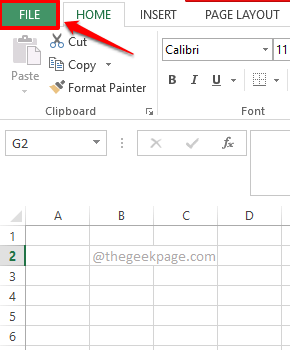
Paso 2: En el panel izquierdo de la ventana, haga clic en el Opción pestaña.
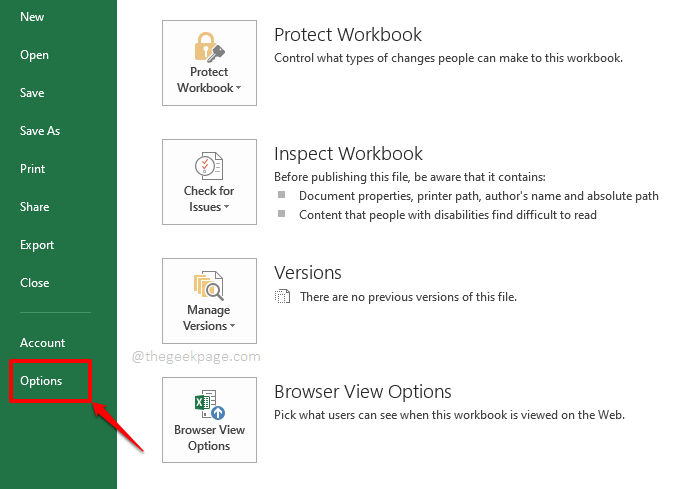
Paso 3: Sobre el Opciones de Excel Ventana, haga clic en el Avanzado pestaña en el izquierda cristal.
Sobre el bien panel de la ventana, Desplazarse todo el camino abajo Para localizar la sección con nombre Opciones de visualización para esta hoja de trabajo.
Ahora, en esta sección, haga clic en el pintar icono asociado con la opción Color de línea de cuadrícula.
Desde la cuadrícula de colores disponibles, hacer clic sobre el color de su elección, que desea que sus líneas de cuadrícula estén configuradas para.
Cuando hayas terminado, presione el DE ACUERDO botón en la parte inferior.

Etapa 4: Eso es todo. Si ahora mira su hoja de Excel, puede ver que las líneas de cuadrícula ahora están en el color que eligió. Disfrutar!
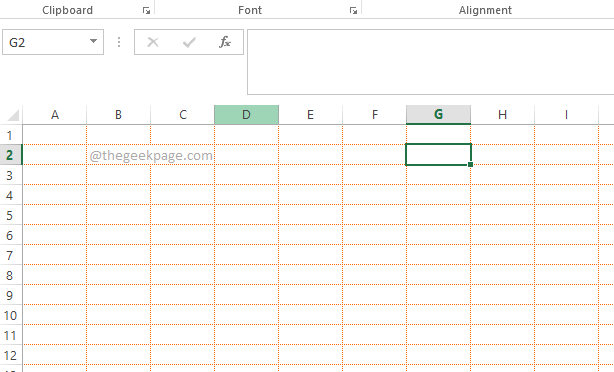
Paso 5: Lo más probable es que quiera volver al color de la cuadrícula original en un tiempo. En ese caso, en el Opciones de Excel Ventana, haga clic en el Avanzado Tab una vez más y llegar al Opciones de visualización para esta hoja de trabajo sección.
Esta vez, cuando haces clic en el pintar icono asociado con la opción Color de línea de cuadrícula, clickea en el Automático Opción disponible en la parte superior de la cuadrícula.
Golpea el DE ACUERDO botón y puede ver que los cambios ahora se vuelven correctamente.
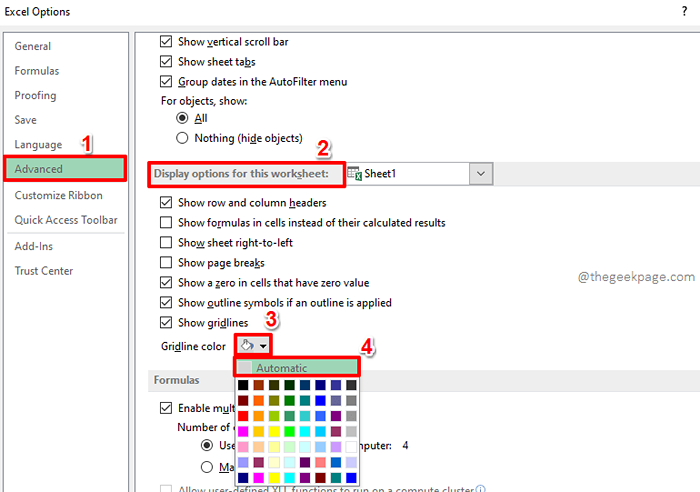
Por favor, díganos en la sección de comentarios si puede cambiar con éxito el color de sus líneas de cuadrícula de Excel después de nuestro artículo.
Estén atentos para más trucos alucinantes, consejos, cómo-tos y hacks sobre sus temas técnicos siempre favoritos.
- « PowerShell no se puede llamar cargado porque ejecutar scripts está deshabilitado en esta solución del sistema
- Cómo arreglar los servicios de ubicación de Greyed en Windows 10/10 »

